在当今快节奏的商业环境中,个人和企业都需要密切监控财务状况,确保资金的合理使用和流动。笔记本电脑作为重要的生产力工具,它的购买、使用和维护等费用都是不...
2025-06-18 4 笔记本电脑
随着数字办公时代的到来,一台性能稳定、配置适宜的笔记本电脑成为了公司运营中不可或缺的工具。对于新购买的笔记本电脑,正确、高效的开机设置是使用前的必要步骤。掌握此过程不仅能提高工作效率,还能避免许多不必要的麻烦。本篇文章将详细指导您完成公司新笔记本电脑的开机设置,确保您能顺利地进入工作状态。
检查笔记本配件
在开机前,首先要确认您收到了所有必需的配件,包括充电器、电源线以及可能附带的其他外设(如外接摄像头、鼠标等)。
充满电量
确保笔记本电池至少充电至50%以上,避免在设置过程中因电量不足导致的中断。
移除保护膜
大多数笔记本屏幕和机体在出厂前会贴有保护膜,使用前应先将其彻底移除,以免影响观感和触感。
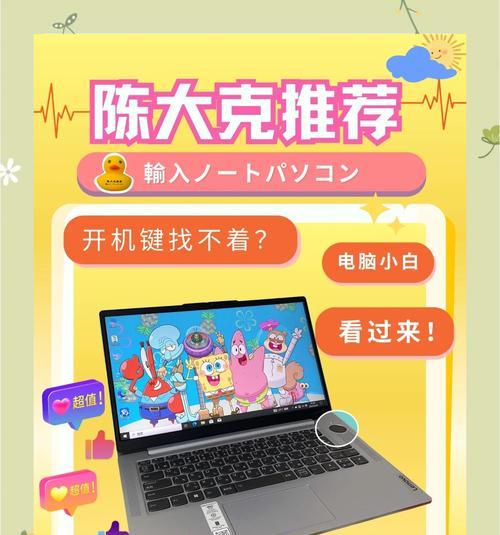
第一次开机
1.连接电源线,将充电器接入笔记本电脑并插上电源。
2.按下笔记本上的电源按钮(通常位于键盘区的一侧),启动电脑。
3.等待数秒,屏幕上会显示制造商的标志画面,随后进入操作系统的选择界面(如果电脑内已安装操作系统)。
系统语言和键盘布局
1.选择合适的语言设置,以确保您能正确使用电脑。
2.设置键盘布局,确保输入法符合您的使用习惯。
网络连接
1.如果公司网络为无线网络,请点击无线网络图标并选择您的公司WiFi网络名称,输入密码进行连接。
2.若为有线网络,需将网线插入笔记本电脑的网口,通常在笔记本的侧面。
账户设置
1.创建或登录您的用户账户。如果是公司电脑,建议使用公司提供的统一账户。
2.按照提示设置您的用户名、密码,并根据需要设置PIN码和添加安全问题。
隐私和更新
1.根据个人偏好,选择是否允许Microsoft收集使用数据以改善产品。
2.同意《使用条款和隐私声明》,并检查系统更新,确保笔记本操作系统为最新状态。

防病毒软件安装
为了保护公司数据安全,务必安装公司指定的防病毒软件。
系统优化
1.设置启动项,关闭不必要的开机启动程序,提升开机速度。
2.调整电源选项,确保笔记本在长时间工作中不会因自动休眠而中断工作。
驱动程序更新
确保所有的硬件驱动程序都是最新的,这可通过电脑自带的设备管理器或官网下载最新驱动程序来完成。
数据备份
配置自动或定期的数据备份方案,防止数据丢失。
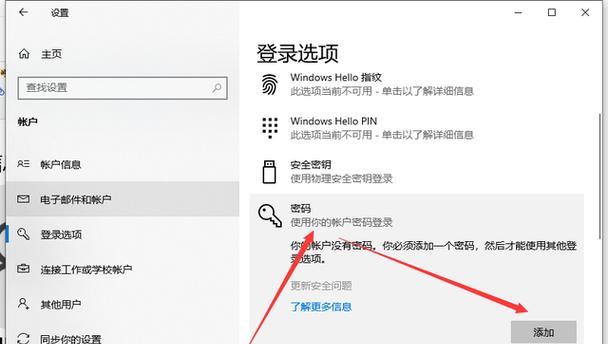
无法开机
检查电源线是否连接好,电池是否充足。
确认电源按钮功能正常。
系统设置后反应迟缓
清理启动项,使用系统优化工具提升性能。
检查是否有恶意软件影响系统运行。
驱动程序出现问题
前往官网下载并安装最新的驱动程序。
使用设备管理器查看设备状态,并进行相应的故障排除。
通过以上步骤,您应该已经成功完成公司新笔记本电脑的开机设置,并对如何进行系统优化和维护有了基本的了解。确保在使用过程中留意电脑的运行状态,及时处理遇到的问题,让笔记本电脑成为您高效工作的得力助手。
标签: 笔记本电脑
版权声明:本文内容由互联网用户自发贡献,该文观点仅代表作者本人。本站仅提供信息存储空间服务,不拥有所有权,不承担相关法律责任。如发现本站有涉嫌抄袭侵权/违法违规的内容, 请发送邮件至 3561739510@qq.com 举报,一经查实,本站将立刻删除。
相关文章

在当今快节奏的商业环境中,个人和企业都需要密切监控财务状况,确保资金的合理使用和流动。笔记本电脑作为重要的生产力工具,它的购买、使用和维护等费用都是不...
2025-06-18 4 笔记本电脑

在我们的数字生活中,笔记本电脑已经成为不可或缺的工具。它不仅用于工作,也成了娱乐和表达个性的一部分。小黄鸭主题(DuckyMechanicalKeyb...
2025-06-16 7 笔记本电脑

在使用笔记本电脑时,我们经常需要进行文本、文件或图片的全选操作,以便进行复制、移动或其他编辑工作。虽然这是一个基础技能,但对新手来说可能并非一目了然。...
2025-06-13 7 笔记本电脑

随着网络社交的日益普及,微信已经成为了我们日常生活中不可或缺的通讯工具。而将微信同步到笔记本电脑,使得我们在不同的设备上也能无缝地享受聊天、工作和娱乐...
2025-06-10 10 笔记本电脑

在使用戴尔笔记本电脑进行文档编辑或编写代码时,有时需要输入特殊符号,例如三角形符号。本篇将为你提供在戴尔笔记本电脑上输入三角形符号的详细步骤,并提供一...
2025-06-10 8 笔记本电脑

在现代社会,笔记本电脑已成为我们工作和生活中不可或缺的工具之一。然而,在购买笔记本电脑时,正式的发票对于消费者来说具有重要的法律效力和财务意义。本文将...
2025-06-07 12 笔记本电脑